如何在 Linux 里使用 nmcli 添加网桥
时间:2018-10-10 16:47 来源:linux.it.net.cn 作者:IT
Q:我正在电脑上使用 Debian Linux 9 “stretch”。 我想用 NetworkManager 来建网桥。但是根本就没有添加 br0的选项。我该如何在 Linux 里使用 nmcli 来为 NetworkManager 创建或者添加网桥呢?
网桥没什么特别的,只是把两个网络连在一起。它工作在数据链路层,即 OSI 模型的第二层。网桥经常用在虚拟机或别的一些软件中。为了使用网桥而关闭桌面 Linux 上的 NetworkManager 显然是不明智的。nmcli 可以创建一个永久的网桥而不需要编辑任何文件。
本文将展示如何使用 NetworkManager 的命令行工具 nmcli 来创建网桥。
如何使用 nmcli 来创建/添加网桥
使用 NetworkManager 在 Linux 上添加网桥接口的步骤如下:
-
打开终端
-
获取当前连接状态: nmcli con show
-
添加新的网桥: nmcli con add type bridge ifname br0
-
创建子网卡: nmcli con add type bridge-slave ifname eno1 master br0
-
打开 br0: nmcli con up br0
让我们从细节层面看看如何创建一个名为 br0 的网桥。
获取当前网络配置
你可以通过 NetworkManager 的 GUI 来了解本机的网络连接:
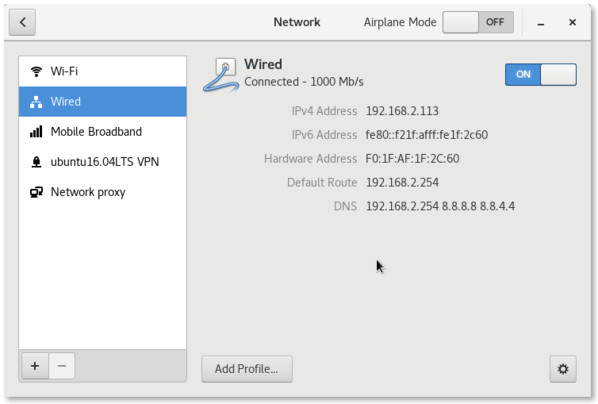
Getting Network Info on Linux
也可以使用如下命令行来查看:
-
$ nmcli con show
-
$ nmcli connection show --active
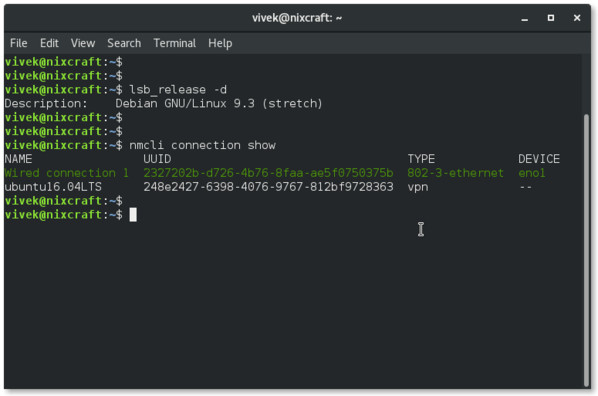
View the connections with nmcli
我有一个使用网卡 eno1 的 “有线连接”。我的系统还有一个 VPN 接口。我将要创建一个名为 br0 的网桥,并连接到 eno1。
如何创建一个名为 br0 的网桥
-
$ sudo nmcli con add ifname br0 type bridge con-name br0
-
$ sudo nmcli con add type bridge-slave ifname eno1 master br0
-
$ nmcli connection show
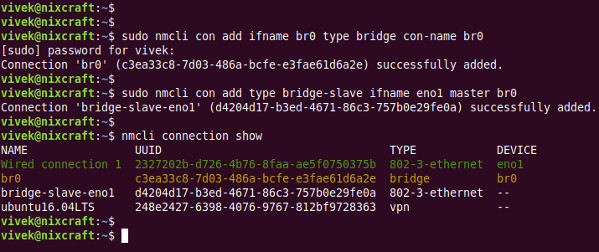
Create bridge interface using nmcli on Linux
你也可以禁用 STP:
-
$ sudo nmcli con modify br0 bridge.stp no
-
$ nmcli con show
-
$ nmcli -f bridge con show br0
最后一条命令展示了禁用 STP 后的网桥参数:
-
bridge.mac-address: --
-
bridge.stp: no
-
bridge.priority: 32768
-
bridge.forward-delay: 15
-
bridge.hello-time: 2
-
bridge.max-age: 20
-
bridge.ageing-time: 300
-
bridge.multicast-snooping: yes
如何打开网桥
你必须先关闭 Wired connection 1 ,然后打开 br0:
-
$ sudo nmcli con down "Wired connection 1"
-
$ sudo nmcli con up br0
-
$ nmcli con show
使用 ip 命令 来查看 IP 信息:
-
$ ip a s
-
$ ip a s br0
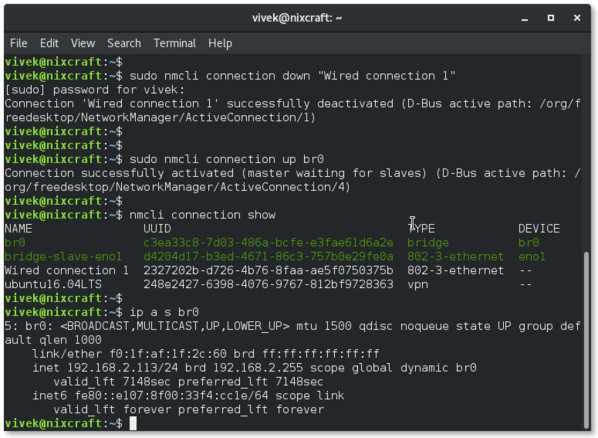
Build a network bridge with nmcli on Linux
附录: 如何在 KVM 上使用 br0
现在你可以使用 KVM/VirtualBox/VMware workstation 创建的 VM(虚拟机)来直接连接网络而非通过 NAT。使用 vi 或者 cat 命令为虚拟机创建一个名为 br0.xml 的文件:
-
$ cat /tmp/br0.xml
添加以下代码:
-
<network>
-
<name>br0</name>
-
<forward mode="bridge"/>
-
<bridge name="br0" />
-
</network>
如下所示运行 virsh命令:
-
# virsh net-define /tmp/br0.xml
-
# virsh net-start br0
-
# virsh net-autostart br0
-
# virsh net-list --all
输出:
-
Name State Autostart Persistent
-
----------------------------------------------------------
-
br0 active yes yes
-
default inactive no yes
阅读 man 页面获取更多信息:
-
$ man ip
-
$ man nmcli
(责任编辑:IT)
Q:我正在电脑上使用 Debian Linux 9 “stretch”。 我想用 NetworkManager 来建网桥。但是根本就没有添加 br0的选项。我该如何在 Linux 里使用 nmcli 来为 NetworkManager 创建或者添加网桥呢? 网桥没什么特别的,只是把两个网络连在一起。它工作在数据链路层,即 OSI 模型的第二层。网桥经常用在虚拟机或别的一些软件中。为了使用网桥而关闭桌面 Linux 上的 NetworkManager 显然是不明智的。nmcli 可以创建一个永久的网桥而不需要编辑任何文件。 本文将展示如何使用 NetworkManager 的命令行工具 nmcli 来创建网桥。 如何使用 nmcli 来创建/添加网桥使用 NetworkManager 在 Linux 上添加网桥接口的步骤如下:
让我们从细节层面看看如何创建一个名为 br0 的网桥。 获取当前网络配置你可以通过 NetworkManager 的 GUI 来了解本机的网络连接:
Getting Network Info on Linux 也可以使用如下命令行来查看:
View the connections with nmcli 我有一个使用网卡 eno1 的 “有线连接”。我的系统还有一个 VPN 接口。我将要创建一个名为 br0 的网桥,并连接到 eno1。 如何创建一个名为 br0 的网桥
Create bridge interface using nmcli on Linux 你也可以禁用 STP:
最后一条命令展示了禁用 STP 后的网桥参数:
如何打开网桥你必须先关闭 Wired connection 1 ,然后打开 br0:
使用 ip 命令 来查看 IP 信息:
Build a network bridge with nmcli on Linux 附录: 如何在 KVM 上使用 br0现在你可以使用 KVM/VirtualBox/VMware workstation 创建的 VM(虚拟机)来直接连接网络而非通过 NAT。使用 vi 或者 cat 命令为虚拟机创建一个名为 br0.xml 的文件:
添加以下代码:
如下所示运行 virsh命令:
输出:
阅读 man 页面获取更多信息:
(责任编辑:IT) |